Annyira szeretem, amikor ezt látom:

Ismét frissült a Photoshop (meg az inDesign is). Gyorsan le is töltöttem, hogy lássam, milyen újdonságokat tartalmaz. Szokás szerint ilyenkor változik a nyitókép is.
Ezután egy teljesen új felület fogad. Könnyedén válogathatunk a legutóbb megnyitott fájlok között, megnézhetjük a Libraries panel tartalmát, nyithatunk üres dokumentumot vagy választhatunk a preset-ek közül.
Ha egy megnyitott dokumentumot bezárunk, visszajön ez a bejelentkezési képernyő. Amennyiben nem tetszik, az Edit → Preferences-ben kikapcsolható, ha a Show „Start” Workspace When No Documents Are Open előtti pipát kivesszük.
Ha van nyitott dokumentum, és továbbiakat is megnyitnánk, a Ctrl+O billentyűre jobb oldalt megnyílik a Recent panel, ahol ugyanúgy a korábbi dokumentumok, vagy akár új, gyorsan elérhető. Ha ezt sem szeretnénk, akkor a Preference-ben a Show „Recent Files” Workspace When Opening a File-t kapcsoljuk ki.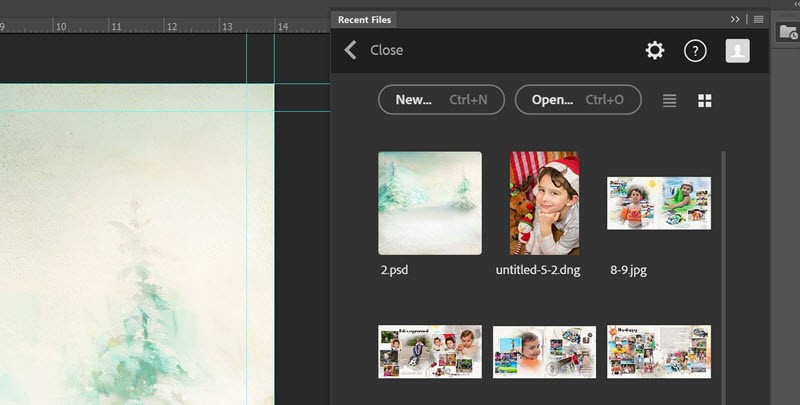
Eszköztár
Kedvünkre alakíthatjuk ezentúl az eszköztárat. Ehhez katt a lenti ikonra, és az egér nyomva tartása mellett az Edit Toolbar-ra, de ugyanezt megkapjuk az Edit → Toolbar-ral is.
A ritkán használt eszközöket húzzuk át az Extra Tools részre, így azokat majd szintén a ··· ikonra kattintva érjük el. Átcsoportosíthatjuk az eszközöket, és könnyen megváltoztathatjuk a hozzá tartozó gyorsbillentyűt is. Az egy csoportban lévő, azonos gyorsbillentyűs eszközök között a shift + az adott billentyűvel tudunk váltogatni. Ha a Disable Shortcuts for Hidden Toolbar Extras-nál ott van a pipa, akkor az áthúzott eszközökre nem működik a billentyűparancs, ezzel meggyorsítva a váltogatást. Különböző feladatokhoz különböző eszköztárakat menthetünk.
Tipográfiai újdonságok.
Rengeteg hasznos újdonság. Aki szintén mániákus font gyűjtő, tudja, mennyire nehéz megtalálni a sok közül, amit éppen használnánk. Ez most már sokkal könnyebb lesz.
Szűrhetünk a különböző típusú betűkészletekre.
Megjelölhetjük csillaggal a kedvenceinket, így csak azokat látjuk, ha a csillagra kattintunk. Legfelül az utoljára használt 10 betűtípus jelenik meg, de ezt beállíthatjuk akár százra is a Preference-ben. A hullámvonallal a hasonlókat nézhetjük meg.
És olyan apróságok, mint például hogy ezentúl alapértelmezetten nincs elválasztás a szövegben.
Olajfestmény Filter
Ez korábban volt a Photoshop-ban, aztán kikerült, de úgy látszik sokan reklamálták, így visszatették. Érdemes először Smart Object-re váltani, hogy a hatás egy külön rétegen legyen.
Így utána még a blendinget és az átlátszóságot is könnyen állíthatjuk.
Creative Cloud Libraries könyvtár fejlesztések
Egy adott dokumentumból gyorsan létrehozhatunk új könyvtárat. A hozzá tartozó ablak automatikusan megjelenik, hacsak ki nem kapcsoljuk a Don’t Show Again-nel. Felismeri a karakterstílusokat, színeket, rétegstílusokat és intelligens objektumokat. Az ablakot elérjük a Library panelen a Create New Library from Document-re kattintva is.
Továbbfejlesztett export lehetőségek
Több méretben, metaadatokkal, sRGB-be konvertálva is exportálhatunk.
A sok apró változtatás mellett még egy érdekességet említenék meg csak egészen röviden, mert ennek tanulmányozása még folyamatban van:)
Az Adobe Fuse CC programmal emberi karaktereket lehet tervezni, az alkaton keresztül a ruházat, haj, szemüveg stb. Ezt átküldhetjük a Photoshop-ba, ott történik a beállítás, fények és árnyékok stb. Ezt aztán elhelyezhetjük egy kompozícióban, vagy kinyomtathatjuk 3d-s nyomtatóval. Itt alakítottam ki az alakot.
Photoshop-ban kicsit lazítottam rajta:)

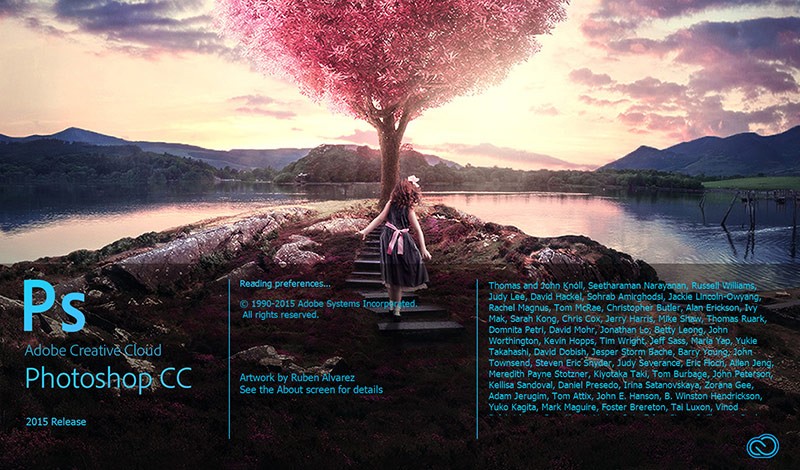
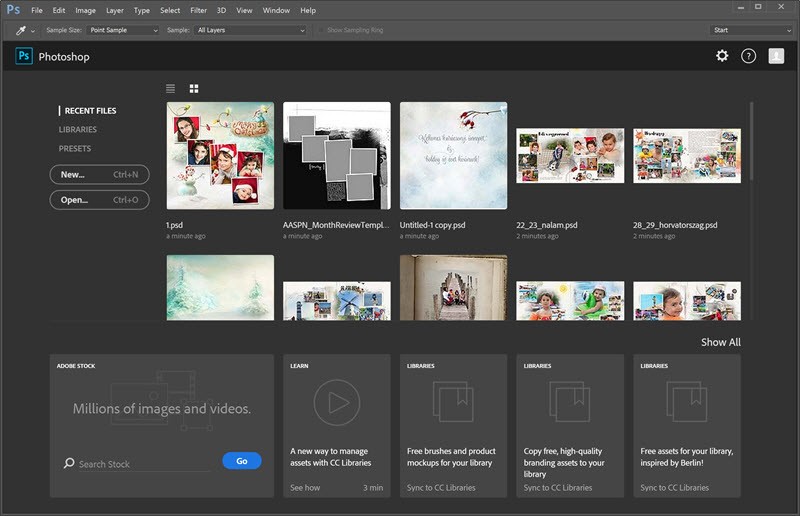
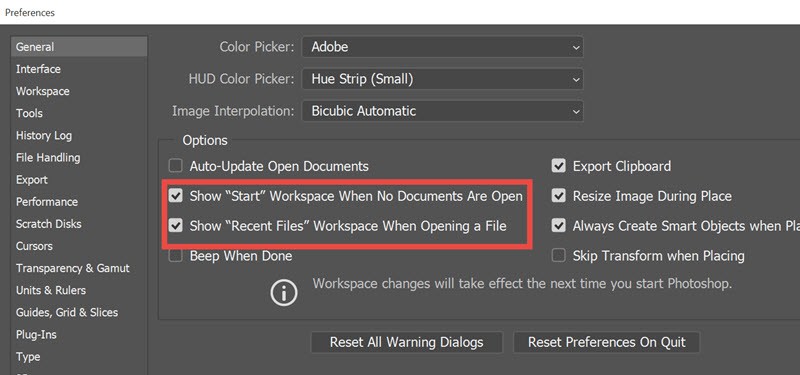
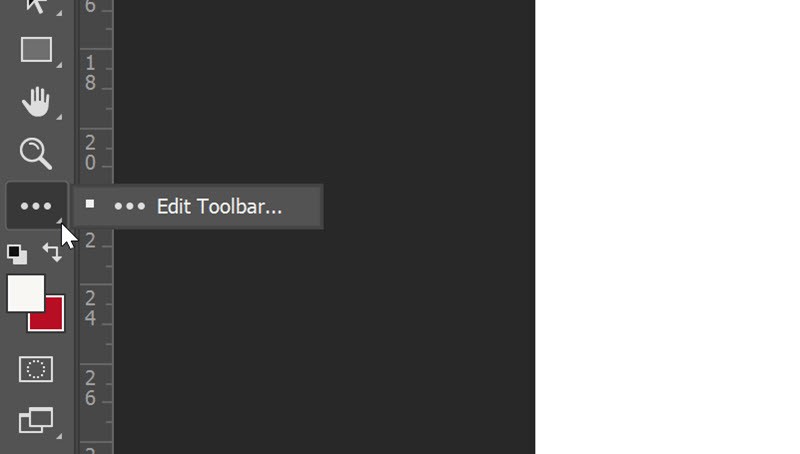
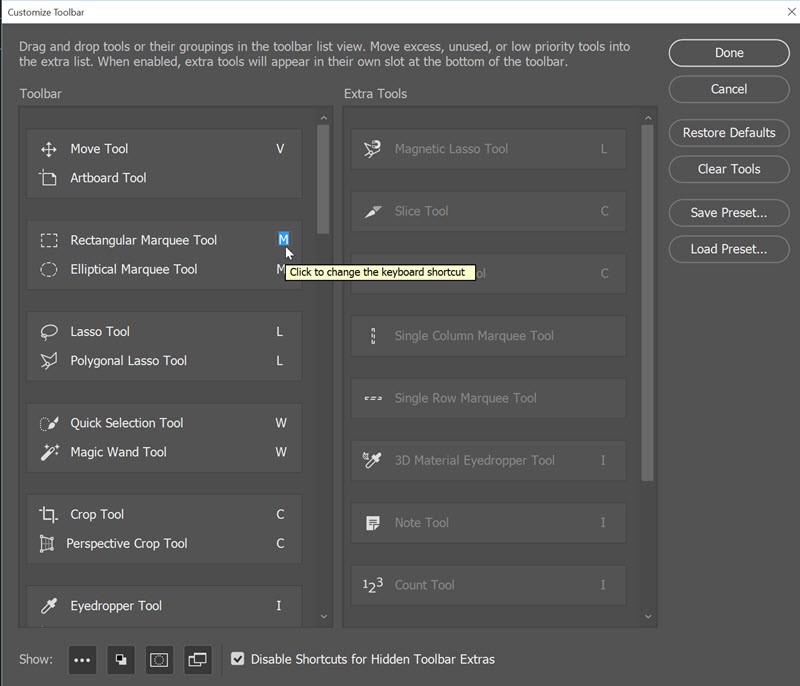
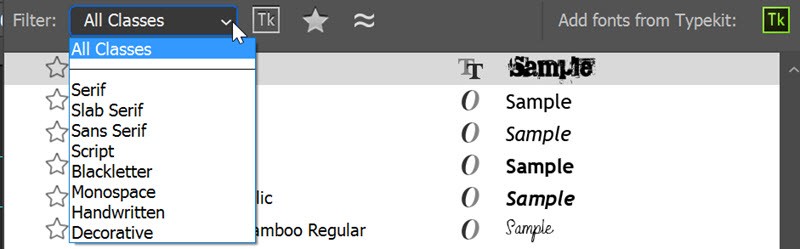
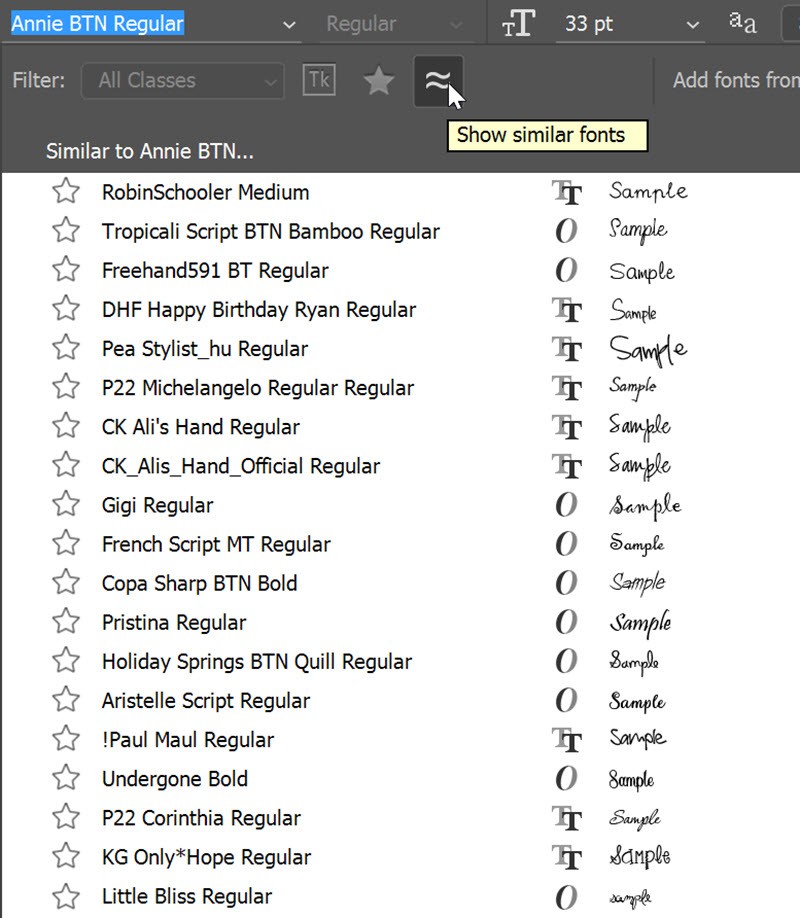
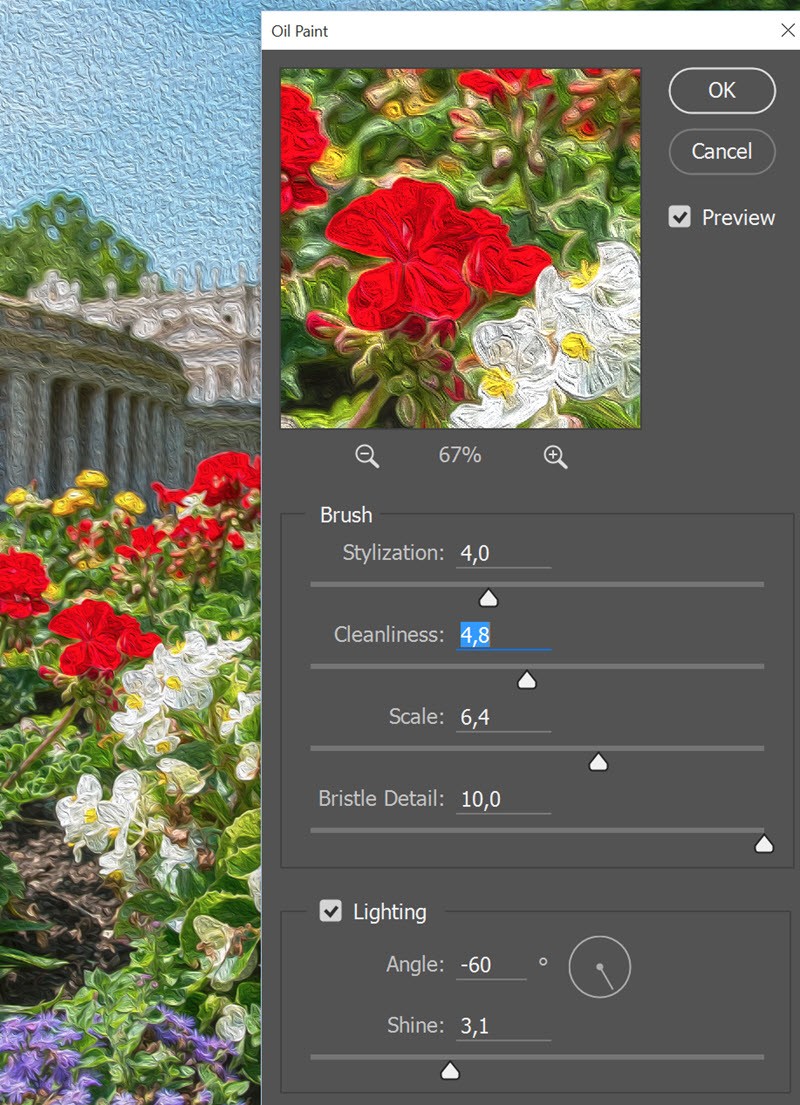
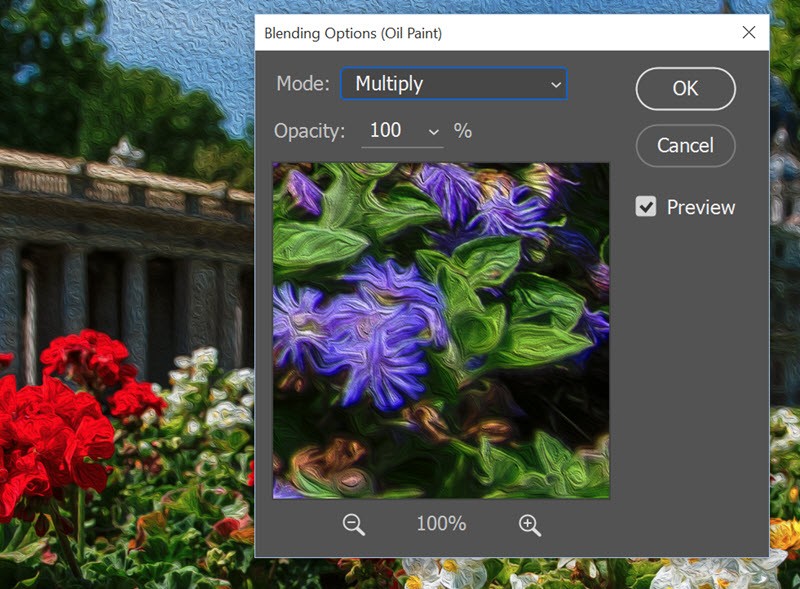
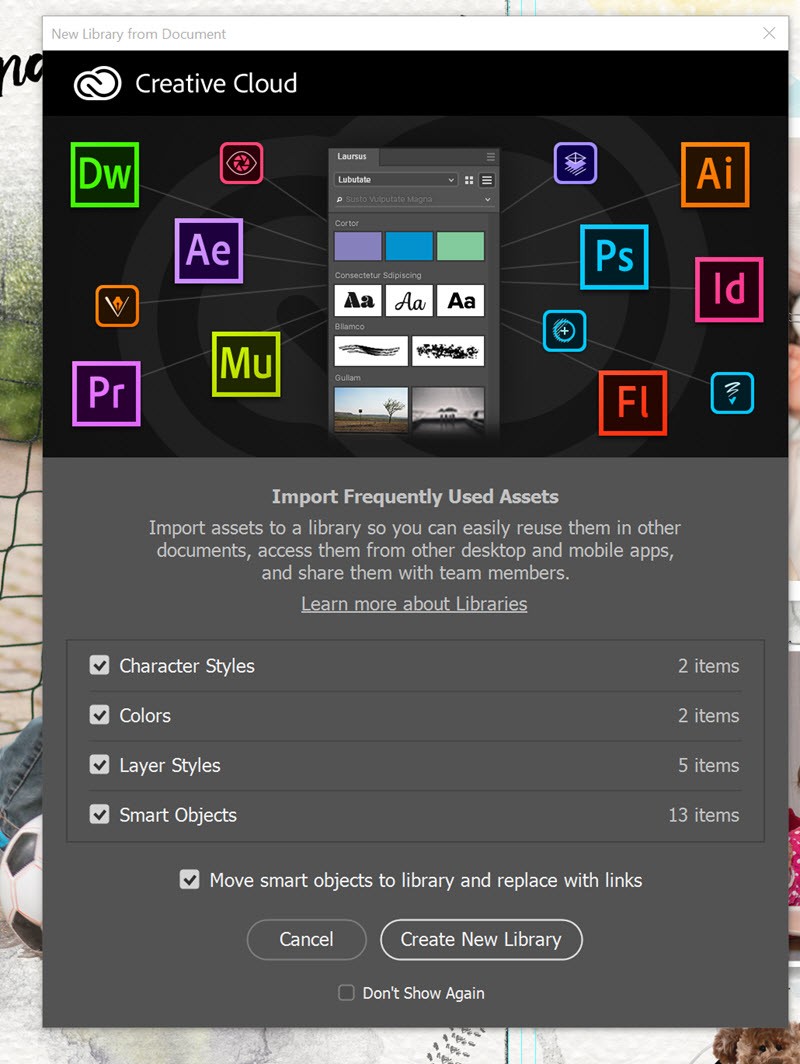
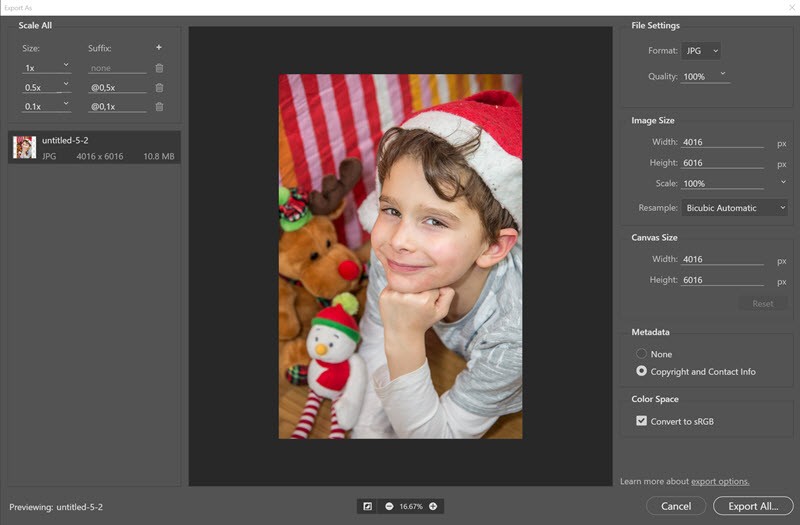
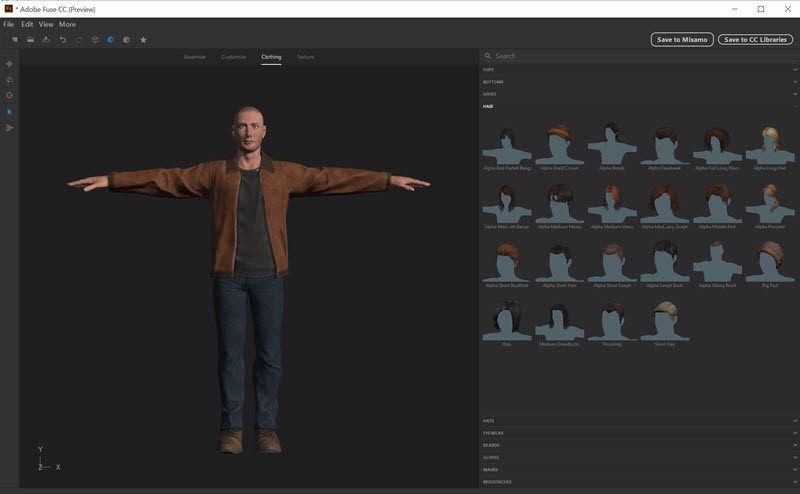




0 hozzászólás